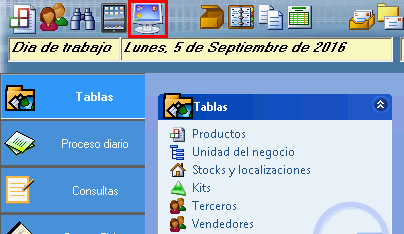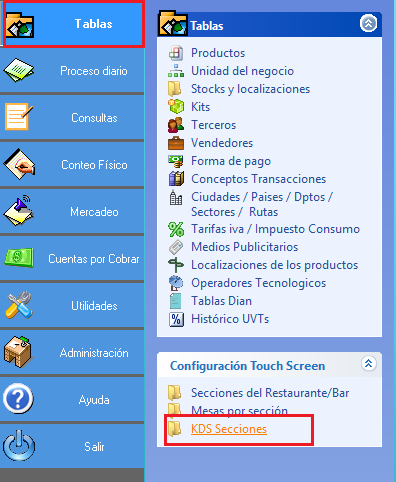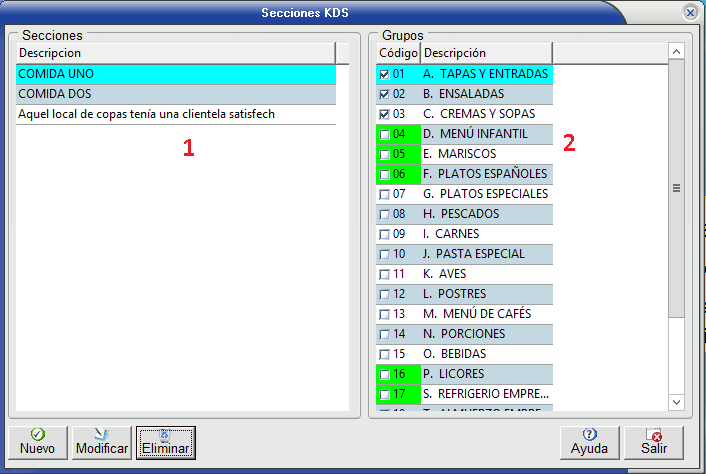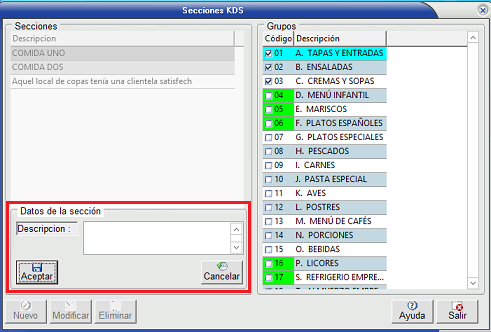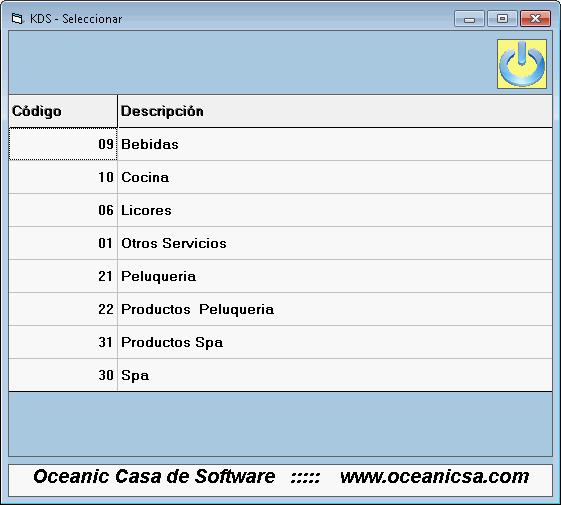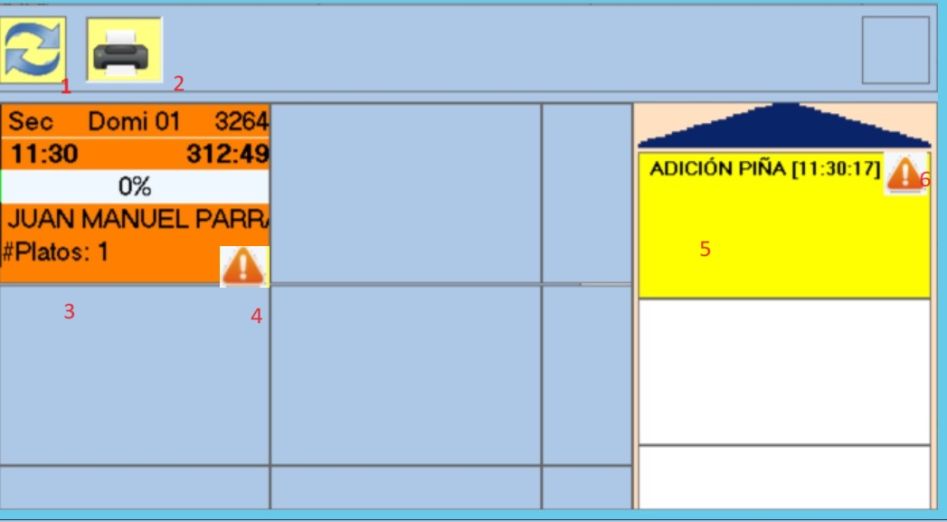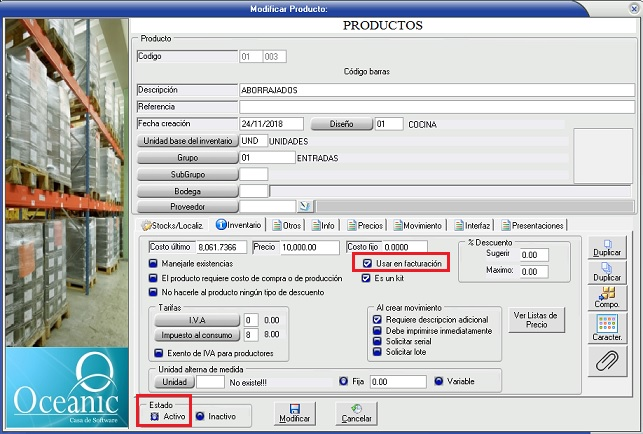KDS
1) ¿ Qué hace?[edit | edit source]
Un KDS es una herramienta tecnológica utilizada en restaurantes y establecimientos de servicio de alimentos para mejorar la eficiencia de la cocina y la precisión de los pedidos.
El KDS (Kitchen Display System) permite visualizar las ordenes registradas por los meseros desde el TouchScreen.
2) ¿ En dónde está ubicada?[edit | edit source]
Se podrá acceder a esta funcionalidad en la siguiente opción:
- Ingresar al módulo "POS".
- En el parte superior de la pantalla principal de POS, el sistema presenta el botón de KDS.
3) ¿ Cómo se configura?[edit | edit source]
Configuración de secciones[edit | edit source]
Para garantizar que los productos se carguen en las secciones del KDS (Sistema de Visualización de Cocina) de manera adecuada al agregarlos desde una mesa, es necesario seguir estos pasos:
- Cree las secciones y asócieles los grupos de productos correspondientes.
- Cuando se agregan productos desde una mesa, estos se cargarán en las secciones del KDS en función de los grupos asociados a cada sección.
Nota importante: Si se añaden productos desde la mesa que no están asociados a ninguna sección, estos productos no se cargarán en el KDS.
La funcionalidad para agregar las secciones se encuentra ubicada en la siguiente ruta:
- Pos
- Tablas
- KDS secciones
Para acceder a la funcionalidad de agregar secciones y asociar grupos de productos, sigue estos pasos:
- Haga clic en la opción 'Secciones KDS'.
- Al seleccionar esta opción, se abrirá una pantalla que te permitirá agregar las secciones deseadas y asociar los grupos de productos correspondientes.
- Gestión de Secciones:
- Para crear nuevas secciones, ve a la sección 'Secciones' y haz clic en el botón 'Nuevo'. Esto abrirá la opción para ingresar el nombre o descripción de la sección.
- Después de ingresar el nombre de la sección, haz clic en el botón 'Aceptar' para guardarla. Las secciones añadidas se pueden modificar o eliminar en cualquier momento.
- Gestión de Grupos:
- En esta sección, encontrarás una lista de todos los grupos de productos disponibles para asociar a las secciones que has creado.
- Para asociar grupos de productos a una sección, seleccione primero la sección deseada. Luego, marque los grupos de productos que desee asociar a la sección seleccionada. Nota importante: Los grupos que ya estén asociados a una sección no podrán ser asociados a otra sección. El sistema los mostrará en verde y no permitirá seleccionarlos si ya pertenecen a otra sección.
KDS[edit | edit source]
Al ingresar al KDS (Sistema de Visualización de Cocina), se abrirá una ventana que presenta la lista de SECCIONES disponibles. En este punto, debes seleccionar la sección que desees. Una vez dentro de una sección específica, el sistema cargará las mesas que contienen productos de los grupos asociados a dicha sección.
Al seleccionar la mesa el sistema mostrará en la parte derecha el listado detallado de productos, originalmente el sistema los muestra en amarillo (Pendientes), al seleccionarlos se tornan verde (listo) y aumenta el porcentaje (del pedido) que se muestra en la mesa, en caso de un imprevisto el sistema también permite pasar un producto de listo (verde) a pendiente (amarillo) y reduce el valor porcentual del pedido de la mesa.
- Botón refrescar: Al dar clic en este botón, se refresca la pantalla y aparecen las nuevas si estas existen.
- Informe de mesa: Al dar clic en el icono de impresora, se genera un informe detallado del KDS.
- Mesa: Esta funcionalidad muestra la información de la mesa.
- Alerta: Esta alerta indica que existen nuevos platos en la mesa. Al dar clic para ver platos, se quita la alerta.
- Platos de la mesa seleccionada
- Alerta de plato: Indica que el plato aún no ha sido preparado. Cuando se prepara y se clickea sobre él, la alerta cambia a "listo".
Nota: Si el producto esta activo y en facturación dicho producto aparece en el grupo de lo contrario no aparece, para que un grupo se muestre al entrar en la mesa, este deberá tener mínimo
un producto configurado en facturación y activo.
La configuración del producto se realiza en:
- Tablas
- Productos